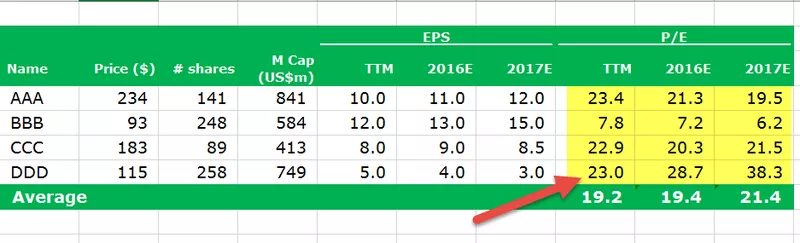Išsaugoti kaip yra „Excel“ darbalapio failo skirtuke, tačiau taip pat yra keletas jo naudojimo sparčiųjų klavišų, vienas yra greitosios prieigos įrankių juostoje arba galime paspausti F12 ir parodyti išsaugojimą kaip parinktį arba paspaudžiame klaviatūros klavišą CTRL + S, kuris atveria dialogo langą įrašyti kaip išsaugoti failą norimame kelyje.
„Excel“ spartusis klavišas: „Išsaugoti kaip“
„Išsaugoti“ ir „Išsaugoti kaip“ abu šie spartieji klavišai priklauso „Excel“ klasės funkcijoms „Failas“. Išsaugoti ir išsaugoti kaip sparčiuosius klavišus programoje „Excel“ laikinus duomenis, kuriuos turime „Excel“, išsaugokite „Excel“ faile.
Išsaugoti ir išsaugoti kaip „Excel“ sparčiuosius klavišus yra svarbiausios funkcijos, nes jie leidžia vartotojui išsaugoti „Excel“ sukurtus duomenis, be šių funkcijų, vartotojas praras duomenis, kurie buvo pateikti „Excel“, kai failas bus uždarytas. Taigi labai svarbu, kad šios funkcijos turi būti aiškiai suprantamos.
- „Excel“ spartusis klavišas „Išsaugoti kaip“ skiriasi nuo „Excel“ sparčiojo klavišo, nes funkcija „Išsaugoti kaip“ suteikia vartotojui galimybę saugoti duomenis atskirame faile arba net nepriklausomu formatu nuo pradinio formato.
- Jis buvo įvestas pastebėjus, kad vartotojas praranda pradinį failą, kai pakeitimai išsaugomi faile. „Excel“ nuorodos funkcija „Išsaugoti AS“ leidžia vartotojui išsaugoti pirminio failo pakeitimus naujame faile. Dabar, naudodamas išsaugojimo funkciją, vartotojas turi galimybę išsaugoti failą tuo pačiu formatu ar kitu pavadinimu ar net kitoje vietoje.
- Taigi „Excel“ nuorodos „Išsaugoti kaip“ funkcija suteikia daugiau funkcijų nei tradicinė „Excel“ funkcija „Išsaugoti“.
Išsaugokite kaip nuorodą „Excel“ pavyzdžiuose
# 1 - sparčiųjų klavišų išsaugojimas kaip „Excel“ - F12

2 - „Greitos prieigos“ rinkliavos juostoje pridedama funkcija „Išsaugoti kaip“.

# 3 - Prie juostos pridedama funkcija „Išsaugoti kaip“.

# 4 - VBA naudojimas

Kaip naudoti „Excel“ išsaugojimą kaip nuorodą?
Žemiau pateikiami keturi „Excel“ nuorodos „Išsaugoti kaip“ naudojimo būdai.
1 metodas - naudojant „Excel“ spartųjį klavišą išsaugoti kaip
1 žingsnis g - Įsitikinkite, kad nėra atšaukti veiksmų nereikia.
Prieš išsaugant failą, tai turėtų įsitikinti, kad nė vieno atlikto veiksmo nereikia anuliuoti. Jei reikia anuliuoti, pirmiausia turime anuliuoti veiksmą ir tada tik išsaugoti pakeitimus.
Žingsnis 2 -asis
Norėdami atidaryti dialogo langą „Išsaugoti kaip“, naudokite „Excel“ spartųjį klavišą „F12“.
3 žingsnis RD
Pasirinkite naują failo pavadinimą, failo tipą ir vietą, kurioje norime išsaugoti failą.

2 metodas - „Excel“ sparčiosios prieigos įrankių juostoje pridėkite funkciją Išsaugoti kaip funkciją
1 žingsnis g
Eikite į greitosios prieigos įrankių juostą ir spustelėkite mažą mygtuką „Išskleidžiamasis meniu“.

Žingsnis 2 -asis
Iš parinkčių pasirinkite parinktį „Daugiau komandų“.

3 žingsnis RD
Meniu pasirinkite „Visos komandos“ ir prie sparčiosios prieigos įrankių juostos pridėkite funkciją „Išsaugoti kaip“.

4 žingsnis -oji
Pridėję funkciją „Išsaugoti kaip“, galime ją naudoti vienu paspaudimu.

3 metodas - parinkties „Išsaugoti kaip“ pridėjimas prie „Excel“ juostelės
Prie juostos taip pat galima pridėti funkciją „Išsaugoti kaip“.
1 žingsnis g
Spustelėkite „Failo parinktis“ ir meniu pasirinkite „Parinktis“.

Žingsnis 2 -asis
Skirtuke Tinkinti juostelę pasirinkite visas komandas, ieškokite funkcijos „Išsaugoti kaip“ ir pridėkite tai prie juostos.

3 žingsnis RD
Kai juostoje bus pridėta funkcija „Išsaugoti kaip“, ji pasirodys taip, kaip nurodyta toliau.

4 metodas - naudokite VBA kaip išsaugoti kaip nuorodą
VBA taip pat gali būti naudojamas kaip nuoroda „Išsaugoti kaip“ naudojant kodą.

„Activeworkbook“ reiškia aktyvų „Excel“.
Išsaugoti kaip reiškia funkciją „Išsaugoti kaip“, kurią reikia vykdyti.
„Išsaugoti kaip šį vardą“ įveskite pavadinimą, kuriuo reikia išsaugoti failą.
„Excel“ funkcijos „Išsaugoti kaip“ paaiškinimas
Kai dirbame prie skaičiuoklės, kurią bendrai naudoja komandos nariai, tampa svarbu, kad pirminio failo neredaguotų kiti komandos nariai. Tarkime, situacija, kai komandos vadovas sukūrė failą ir bendrino failą su komandos draugais, o kai kurie komandos draugai pakeitė formules pagal poreikį ir išsaugojo pakeitimus faile.
Dabar vartotojui, sukūrusiam pagrindinį failą, tai sukels problemą, nes komandos draugų atlikti pakeitimai jau įrašyti tame pačiame faile, o dabar atkurti pakeitimų ir atkurti pradinio failo neįmanoma. Taigi, norėdami pasirūpinti abiem situacijomis, kurios yra išsaugoti pakeitimus, taip pat išlaikyti pagrindinį failą, mes naudojame „Excel“ funkciją „Išsaugoti kaip“.
- „Excel“ funkcija „Išsaugoti kaip“ ne tik leidžia vartotojui išsaugoti pakeitimus nauju failo pavadinimu, bet ir leidžia vartotojui pakeisti failo tipą ir vietą, kur failas buvo išsaugotas.
- Naudojant funkciją „Išsaugoti kaip“, gali būti, kad vartotojas gali sukurti failą, kuriame yra nauja vieta ir naujo tipo failas. Kartais vartotojas turi išsaugoti failą kaip PDF failą ir kartais nori pakeisti failo tipą į makrokomandą įgalinantį darbalapį, o tokiais atvejais tampa svarbu, kad vartotojas turėtų tam tikrą integruotą parinktį, todėl turime „ Išsaugoti kaip „Excel“ funkciją.
- Taigi, kai norime išsaugoti pakeitimus ir pagrindinį failą, naudokite funkciją „Išsaugoti kaip“. Yra daugybė būdų, kaip pridėti funkcijos „Išsaugoti kaip“ sparčiuosius klavišus.
- Mes galime naudoti sparčiųjų klavišų kombinacijas ir taip pat pridėti šias funkcijas „Išsaugoti kaip“ juostoje arba greitosios prieigos įrankių juostoje. Naudodami sparčiuosius klavišus Išsaugoti kaip, vartotojas galės sutrumpinti laiką, kuris naudojamas išsaugant failą įprastais metodais. Be to, mes taip pat turime VBA kodą, kurį galima naudoti lengvai naudojant „Excel“ spartųjį klavišą „Išsaugoti kaip“.
Ką reikia atsiminti apie „Excel“ nuorodą „Išsaugoti kaip“
- Kai „Excel“ naudojame nuorodą „Išsaugoti kaip“, turime įvesti unikalų pavadinimą; Priešingu atveju gausime įspėjamąjį pranešimą, kad „failo vardas egzistuoja“ ir jei netyčia nepaisysime įspėjimo ir paspausime mygtuką „Išsaugoti“, senasis failas bus pakeistas ir prarasime pagrindinį failą.
- Jei „Excel“ programoje naudojome VBA kodą, svarbu, kad naudodami „Excel“ sparčiuosius klavišus „Išsaugoti kaip“ naudotume „Excel“ plėtinį „.xlsm“.
- Jei norime išsaugoti failą tokiu pačiu pavadinimu kaip ir pagrindinis failas, turėtume pakeisti failo vietą atlikdami „Excel“ nuorodą „Išsaugoti kaip“.